
Material eXchange Format (MXF) သည်ဗီဒီယိုထုပ်ပိုးခြင်းနှင့်တည်းဖြတ်ခြင်းအတွက် multimedia container ဖြစ်သော format ဖြစ်သည်။ ထိုကဲ့သို့သောဗီဒီယိုပစ္စည်းများသည်အမျိုးမျိုးသောပုံစံများအတွက် encoded audio နှင့် video streams များနှင့် metadata များပါဝင်နိုင်သည်။ ၎င်းကိုရုပ်မြင်သံကြားနှင့်ရုပ်ရှင်လုပ်ငန်းနယ်ပယ်မှကျွမ်းကျင်သူများကအဓိကအသုံးပြုသည်။ ပရော်ဖက်ရှင်နယ်ဗွီဒီယိုကင်မရာများကိုလည်းဒီတိုးချဲ့မှု၌ရေးထားလျက်ရှိ၏။ ဤအချက်ကို အခြေခံ၍ MXF ဗွီဒီယိုဖွင့်ခြင်းပြveryနာသည်အလွန်အရေးကြီးသည်။
MXF ဗွီဒီယိုဖိုင်များကိုဖွင့်ရန်နည်းလမ်းများ
ဒီပြproblemနာကိုဖြေရှင်းဖို့အတွက် multimedia နဲ့ဆက်သွယ်ဖို့ဒီဇိုင်းလုပ်ထားတဲ့ player တွေရှိတယ်။ သူတို့ထဲကအကျော်ကြားဆုံးကိုသုံးသပ်ကြည့်ကြစို့။
PC တွင်ဗွီဒီယိုကြည့်ခြင်းအတွက်အစီအစဉ်များလည်းကြည့်ရှုပါ
နည်းလမ်း ၁ - မီဒီယာဖွင့်စက် Classic Home Cinema
သုံးသပ်ချက်ကို Media Player Classic Home Cinema ဖြင့်စတင်သည်။ ၎င်းသည် MXF အပါအ ၀ င်ပုံစံအမြောက်အများကိုထောက်ပံ့ပေးသူများထံမှလေးစားမှုကိုရရှိခဲ့သည်။
- ဗွီဒီယိုဖွင့်စက်ကိုဖွင့်ပြီးမီနူးကိုသွားပါ ဖိုင်ပြီးရင် item ကိုနှိပ်ပါ "ဖိုင်ကိုမြန်မြန်ဖွင့်ပါ"။ သင် command ကိုသုံးနိုင်သည် "Ctrl + Q".
- တနည်းအားဖြင့်၊ ကိုနှိပ်ပါ "ဖိုင်ဖွင့်ပါ"။ ဒီက tab ကိုစတင်သည်။ ကလစ်တစ်ခုကိုရွေးချယ်ရန်ကျွန်ုပ်တို့နှိပ်ပါ ရွေးချယ်ပါ.
- စူးစမ်းရှာဖွေသူဖွင့်လှစ်လိမ့်မည်။ ထိုနေရာတွင်ဗီဒီယိုပါသောဖိုင်တွဲသို့သွားပြီး၎င်းကိုရွေး။ ကလစ်နှိပ်ပါ "ဖွင့်".
- ရုပ်ရှင်ကို source directory မှ application area သို့ဆွဲယူရုံသာဖြစ်နိုင်သည်။ အလားတူလုပ်ဆောင်မှုကိုနောက်ထပ်နည်းလမ်းများတွင်လုပ်ဆောင်နိုင်သည်။
- ထိုအခါဗီဒီယိုကစားစတင်သည်။ ဗီဒီယိုကို tab ကိုသုံးပြီးထည့်သွင်းသောအခါ "ဖွင့်"ကိုနှိပ်ပါ အိုကေကမစတင်ခင်။





နည်းလမ်း ၂ - VLC မီဒီယာဖွင့်စက်
VLC Media Player သည်မာလ်တီမီဒီယာအကြောင်းအရာများကိုဖွင့်ရုံသာမကကွန်ယက်ဗီဒီယိုစီးဆင်းမှုများကိုမှတ်တမ်းတင်နိုင်သည့်ပရိုဂရမ်တစ်ခုဖြစ်သည်။
- ကစားသမားစတင်ပြီးနောက်, ကိုနှိပ်ပါ "ဖိုင်ဖွင့်ပါ" မီနူးထဲမှာ မီဒီယာ.
- In "Explorer" ကျနော်တို့လိုအပ်သောအရာဝတ္ထုကိုရှာဖွေကသတ်မှတ်နှင့်အပေါ်ကိုကလစ်နှိပ်ပါ "ဖွင့်".
- ဗီဒီယိုကိုပြန်ဖွင့်သည်။

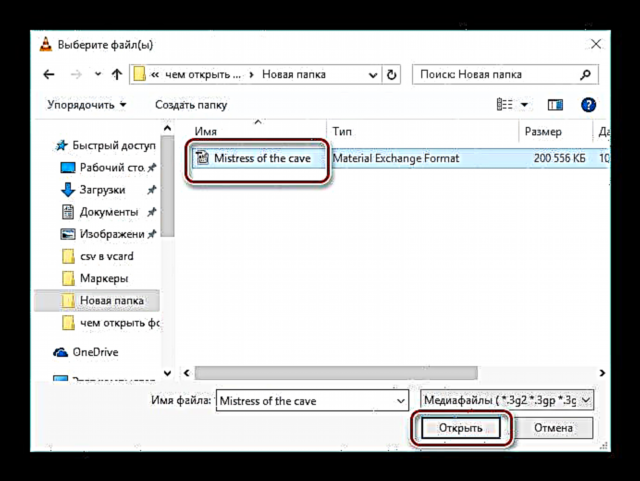

နည်းလမ်း ၃ - အလွိုင်းအလွိုင်း
Light Alloy သည် Multimedia Format များကစားနိုင်သောလူသိများသောကစားသမားဖြစ်သည်။
- Light Ella ကိုဖွင့်ပြီးအပေါ်သို့မြှားပုံစံခလုတ်ကိုနှိပ်ပါ။
- ထိုနည်းတူစွာခေါင်းစဉ်ဘားကို နှိပ်၍ ရွေးနိုင်သည် "ဖိုင်ဖွင့်ပါ" တိုးချဲ့မီနူး၌တည်၏။
- ဖွင့်လှစ်သည့် browser တွင်လိုအပ်သော directory သို့သွားပြီး MXF clip ကိုပြတင်းပေါက်တွင်ဖော်ပြရန်ရွေးချယ်ပါ "ဖိုင်အားလုံး"။ ထို့နောက်၎င်းကိုရွေးချယ်ပြီးအပေါ်ကိုနှိပ်ပါ "ဖွင့်".
- ဗွီဒီယိုပြန်ဖွင့်သည်။



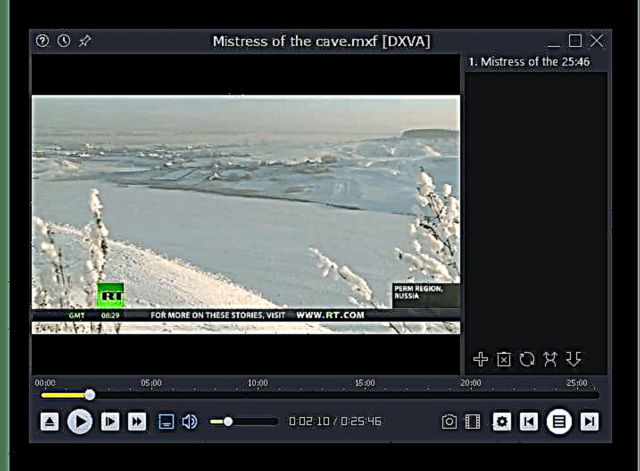
နည်းလမ်း 4: KMPlayer
နောက်တစ်ခုကဗီဒီယိုကြည့်တဲ့လူကြိုက်များတဲ့ software တစ်ခုဖြစ်တဲ့ KMPlayer ပါ။
- အစီအစဉ်စတင်ပြီးနောက်အိုင်ကွန်ပေါ်တွင်နှိပ်ပါ "KMPlayer", ထို့နောက်အပေါ်တိုးချဲ့ tab ကိုအတွက် "ဖိုင်ဖွင့်ပါ".
- အဲဒီအစား, သင် interface ကိုareaရိယာနှင့်ပေါ်လာသည့် context menu ကိုအပေါ်ကိုကလစ်နှိပ်ပါဖွင့်လှစ်ရန်သင့်လျော်သောပစ္စည်းများအပေါ်ကိုကလစ်နှိပ်ပါ။
- စူးစမ်းရှာဖွေသူ ၀ င်းဒိုးစတင်သည်နှင့်ကျွန်ုပ်တို့လိုချင်သောအရာဝတ္ထုကိုရှာပြီးအပေါ်ကိုနှိပ်ပါ "ဖွင့်".
- ဗွီဒီယိုပြန်ဖွင့်သည်။


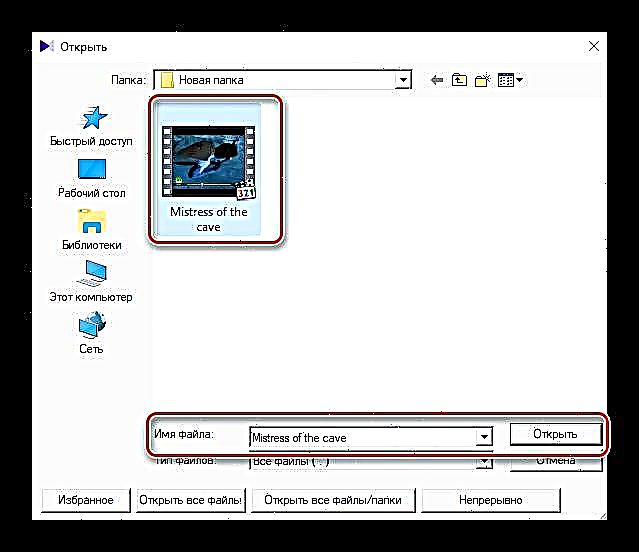

နည်းလမ်း ၅ - Windows Media Player
MXF format ကိုဖွင့်ရန်အတွက် Windows Media Player သည် software ကိုပြန်လည်သုံးသပ်သည်။ ယခင်ဖြေရှင်းချက်များနှင့်မတူဘဲ၎င်းစနစ်သည်ကြိုတင်တပ်ဆင်ပြီးဖြစ်သည်။
ကျနော်တို့ကစားသမားဖွင့်လှစ်ခြင်းနှင့် tab ကိုအတွက် "စာကြည့်တိုက်" အပိုင်းကိုကလစ်နှိပ်ပါ "ဗီဒီယို"။ ရလဒ်အနေနှင့်ရရှိနိုင်သည့်ဖိုင်များစာရင်းကိုပြသပြီး၎င်းတွင်အရင်းအမြစ်ကလစ်ကိုကျွန်ုပ်တို့ရွေး။ ကစားခလုတ်ကိုနှိပ်ပါ။

ထိုနောက်ချက်ချင်းပင်၊ ဗွီဒီယိုဖိုင်သည်စတင်ပြသလာသည်။

ပြန်လည်သုံးသပ်ထားသောပရိုဂရမ်များအားလုံးသည် MXF format ဖိုင်များဖွင့်ခြင်း၏တာဝန်နှင့်ရင်ဆိုင်ရသည်။ တရား ၀ င်ပုံစံအထောက်အပံ့မရှိသော်လည်း Light Alloy နှင့် KMPlayer တို့သည်ဗီဒီယိုဖွင့်လှစ်ကြောင်းသတိပြုသင့်သည်။











